Tech-connect.biz 바이러스 (09.16.25)
브라우저 나 검색 엔진이 항상 tech-connect.biz라는 사이트로 검색어를 리디렉션한다면 기기에 애드웨어, 브라우저 하이재커 또는 악성 프로그램이 설치된 것입니다. 즉시 제거해야합니다.
다음은 Tech-connect.biz 바이러스를 제거하는 방법에 대한 가이드입니다.
Tech-connect.biz 바이러스 란?Tech-connect. biz 바이러스는 브라우저 납치범입니다. 다른 잠재적으로 원치 않는 애플리케이션 (PUA)과 함께 제공되는 애드웨어입니다. 대부분의 경우 스텔스 침입 모드로 인해 설치되었음을 알 수 없습니다.
Tech-connect.biz 자체는 다음을 통해 액세스 할 수있는 합법적 인 사이트라고 주장하는 악성 웹 사이트입니다. Tech-connect.biz 인터넷 검색 엔진.
이 사이트는 검색 결과를 개선하여 사용자의 브라우징 경험을 향상시키는 데 도움이된다고 주장합니다. 사실, tech-connect.biz는 의심하지 않는 사용자가 합법적이라고 믿도록 속이는 데만 이러한 주장을 사용합니다.
Tech-connect.biz 바이러스는 무엇을 할 수 있습니까?Tech-connect.biz 바이러스가 PC에 침투하여 설치되면 브라우저 설정이 변경됩니다. 그런 다음 브라우저에 설치하고 tech-connect.biz 사이트를 설정하고 새 탭 URL, 홈페이지 및 기본 검색 엔진 설정에 할당하여 검색 엔진 및 검색어를 탈취합니다. 이 때문에 모든 검색이 Tech-connect.biz 사이트로 리디렉션되고이 URL이 각 브라우저 바로 가기를 대상으로 추가됩니다.
바이러스는 다음과 같은 다른 작업도 수행합니다.
- 여러 타사 앱 및 / 또는 브라우저 플러그인 ( '도우미 개체'라고 함) 설정
- 인터넷 탐색 경험을 현저히 느리게합니다.
- 관련 정보 수집 개인 식별이 가능한 인터넷 검색 활동 및 데이터에. 데이터에는 IP 주소, 검색어, 방문한 웹 사이트, 본 페이지, 마우스 / 키보드 활동 및 지리적 위치가 포함됩니다.
- 수집 된 정보를 범죄 목적으로 오용하거나 수익을 창출 할 수있는 다양한 제 3 자와 공유
- 화면에 잔소리, 공격적, 방해가되는 광고, 배너 및 팝업 생성 의도 연결이 꺼져 있습니다.
tech-connect.biz 로의 원치 않는 리디렉션이 발생하면 의심스러운 모든 앱 또는 브라우저 추가 기능을 즉시 제거해야합니다.
How Did Tech- Connect.biz 내 컴퓨터에 설치 하시겠습니까?Tech-connect.biz 및 기타 브라우저 하이재커는 "소프트웨어 번들링"을 통해 홍보됩니다. 즉, 프리웨어 (무료 소프트웨어)와 함께 번들로 제공됩니다.
이 브라우저 하이재커의 개발자는 대부분의 사용자가 대부분의 다운로드 및 설치 단계를 건너 뛰는 것을 확인했을 수 있습니다. 설치 단계를 수정할 때 프리웨어의 "사용자 지정 / 고급"설정 내에서 브라우저 설정 수정과 관련된 정보를 숨길 수 있습니다.
사용자가이 섹션을 건너 뛰면 멀웨어 엔티티가 설정 및 설치되고 다양한 브라우저 설정을 수정할 수 있습니다. 이로 인해 사용자의 시스템이 더 많은 맬웨어 감염에 노출되고 개인 정보가 손상됩니다.
Tech-Connect.biz 바이러스 제거 지침다음 두 가지 방법으로 Tech-connect.biz를 제거 할 수 있습니다.
- Tech-connect.biz 자동 제거 : 평판이 좋은 타사 맬웨어 방지 소프트웨어를 사용합니다. 이것이 우리가 가장 권장하는 프로세스입니다. 이 도구를 사용하여 정밀 스캔을 실행하여 tech-connect.biz를 찾아 제거합니다.
- 시스템과 브라우저에서 Tech-connect.biz를 찾아 삭제하여 수동으로 제거합니다.
tech-connect.biz 바이러스를 제거하고 제거하는 단계를 따르십시오 :
Google 크롬에서 Tech-connect.biz 바이러스를 제거하는 방법컴퓨터에서 Tech-connect.biz Virus를 완전히 제거하려면 Chrome의 모든 변경 사항을 되돌리고 사용자의 허락없이 추가 된 의심스러운 확장 프로그램, 플러그인 및 부가 기능을 제거해야합니다.
Google 크롬에서 Tech-connect.biz 바이러스를 제거하려면 아래 지침을 따르세요.
1. 악성 플러그인을 삭제합니다. Google 크롬 앱을 실행 한 다음 오른쪽 상단의 메뉴 아이콘을 클릭합니다. 추가 도구 & gt; 확장 프로그램. Tech-connect.biz 바이러스 및 기타 악성 확장 프로그램을 찾습니다. 제거 할 확장 프로그램을 강조 표시 한 다음 제거 를 클릭하여 삭제하십시오. 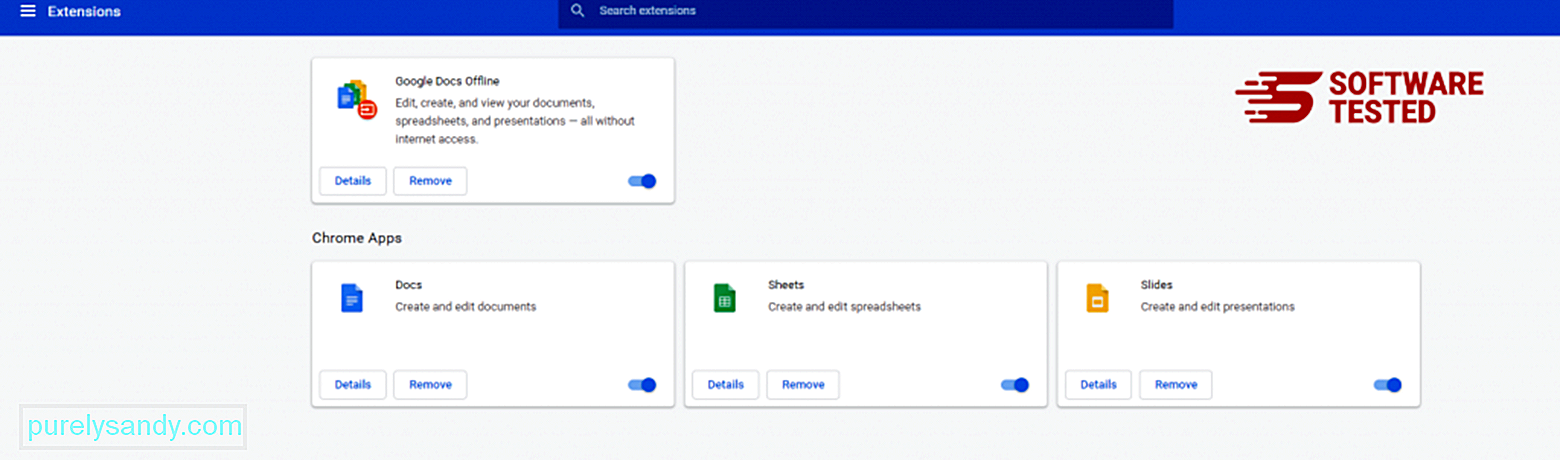
Chrome의 메뉴 아이콘을 클릭하고 설정 을 선택합니다. 시작할 때 를 클릭 한 다음 특정 페이지 또는 페이지 집합 열기 를 선택합니다. 새 페이지를 설정하거나 기존 페이지를 홈페이지로 사용할 수 있습니다. 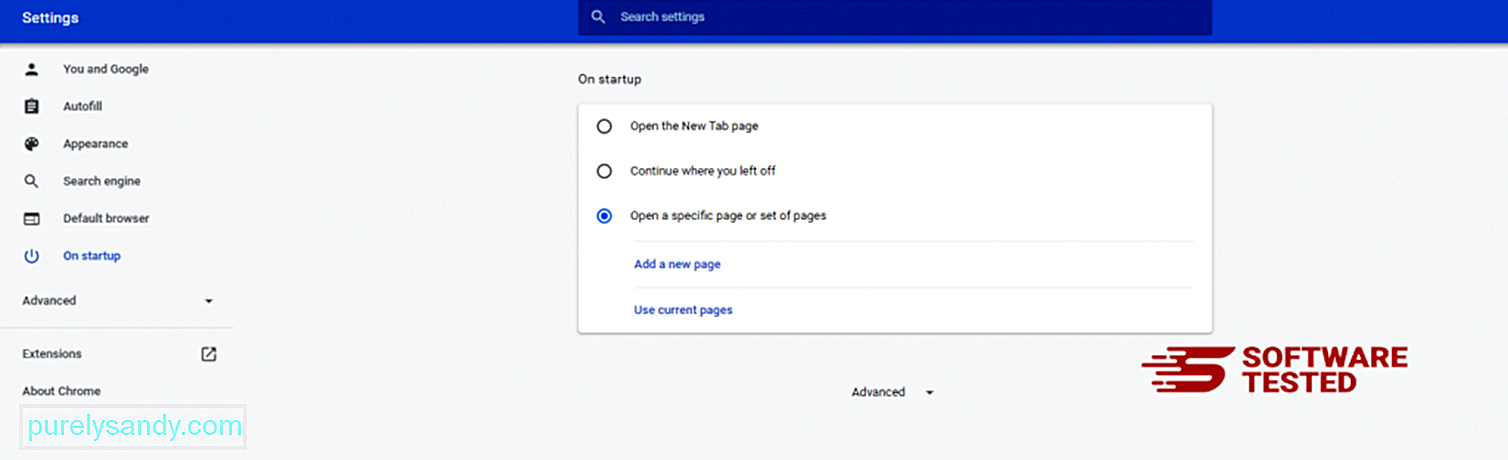
Google 크롬의 메뉴 아이콘으로 돌아가서 설정 & gt; 검색 엔진 을 클릭 한 다음 검색 엔진 관리 를 클릭합니다. Chrome에서 사용할 수있는 기본 검색 엔진 목록이 표시됩니다. 의심스러운 검색 엔진을 삭제하십시오. 검색 엔진 옆에있는 점 3 개 메뉴를 클릭하고 목록에서 제거를 클릭합니다. 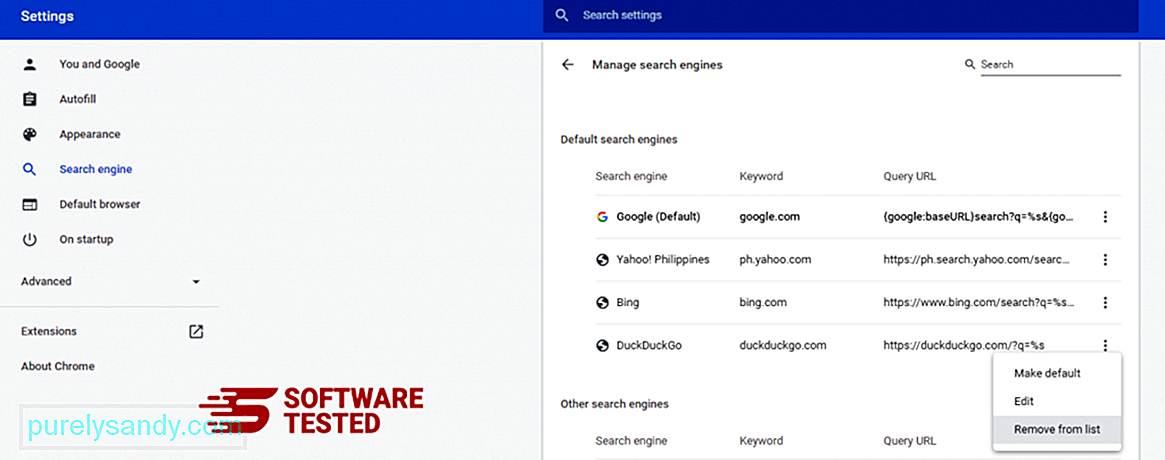
브라우저 오른쪽 상단에있는 메뉴 아이콘을 클릭하고 설정 을 선택합니다. 페이지 하단까지 아래로 스크롤 한 다음 재설정 및 정리에서 설정을 원래 기본값으로 복원 을 클릭합니다. 설정 재설정 버튼을 클릭하여 작업을 확인하십시오. 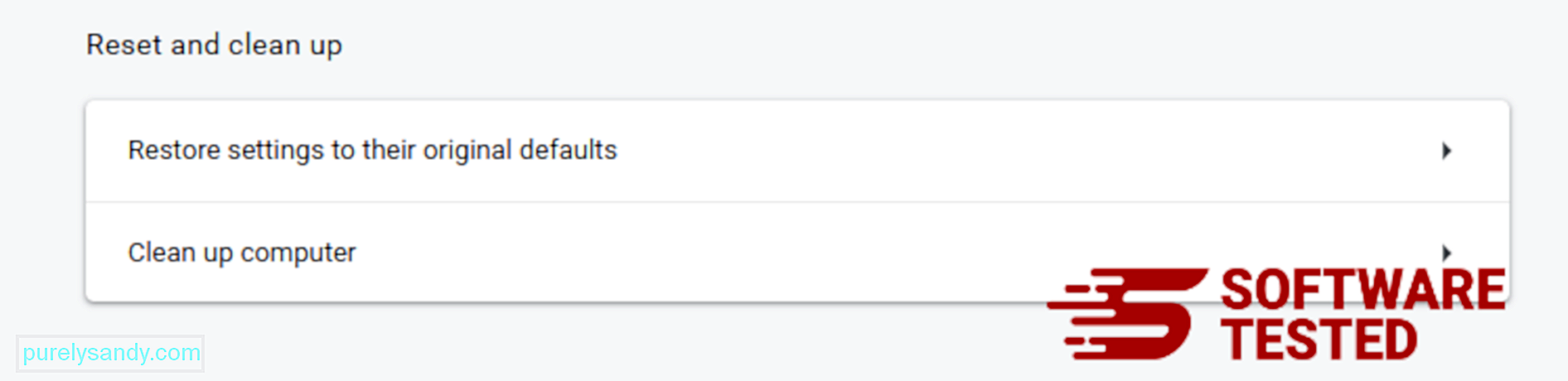
이 단계는 시작 페이지, 새 탭, 검색 엔진, 고정 된 탭 및 확장 프로그램을 재설정합니다. 그러나 북마크, 브라우저 기록 및 저장된 비밀번호는 저장됩니다.
Mozilla Firefox에서 Tech-connect.biz Virus를 삭제하는 방법다른 브라우저와 마찬가지로 멀웨어는 Mozilla Firefox의 설정을 변경하려고합니다. Tech-connect.biz Virus의 모든 흔적을 제거하려면 이러한 변경 사항을 취소해야합니다. Firefox에서 Tech-connect.biz Virus를 완전히 삭제하려면 아래 단계를 따르세요.
1. 위험하거나 익숙하지 않은 확장 프로그램을 제거합니다.설치 한 기억이없는 낯선 확장 프로그램이 있는지 Firefox를 확인하세요. 이러한 확장 프로그램이 맬웨어에 의해 설치되었을 가능성이 큽니다. 이렇게하려면 Mozilla Firefox를 시작하고 오른쪽 상단의 메뉴 아이콘을 클릭 한 다음 부가 기능 & gt; 확장 프로그램 .
확장 프로그램 창에서 Tech-connect.biz 바이러스 및 기타 의심스러운 플러그인을 선택합니다. 확장 프로그램 옆에있는 점 3 개 메뉴를 클릭 한 다음 제거 를 선택하여 확장 프로그램을 삭제합니다. 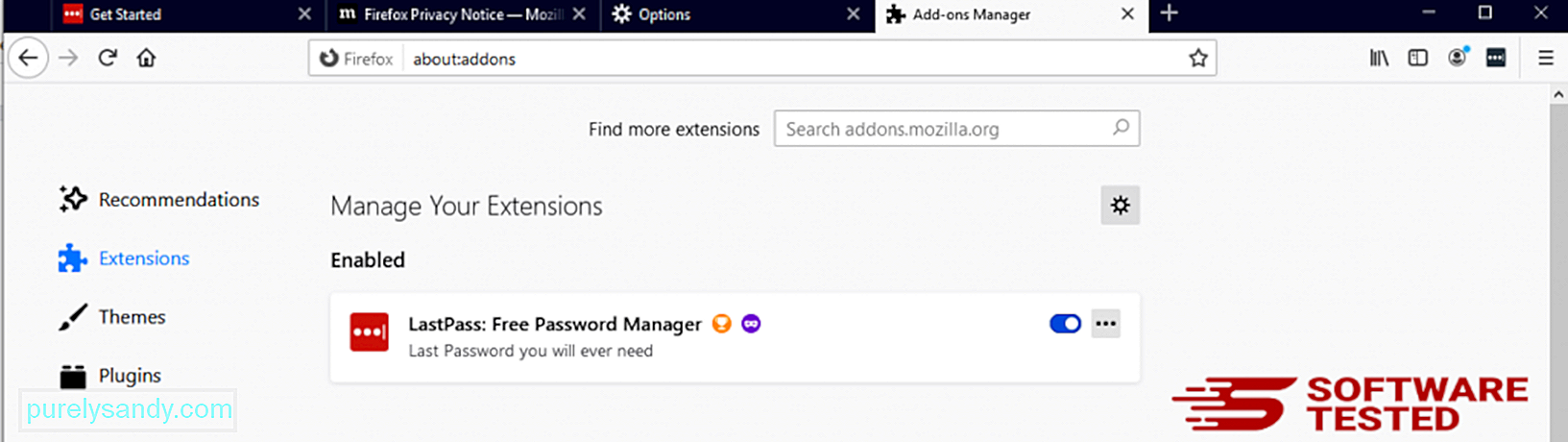
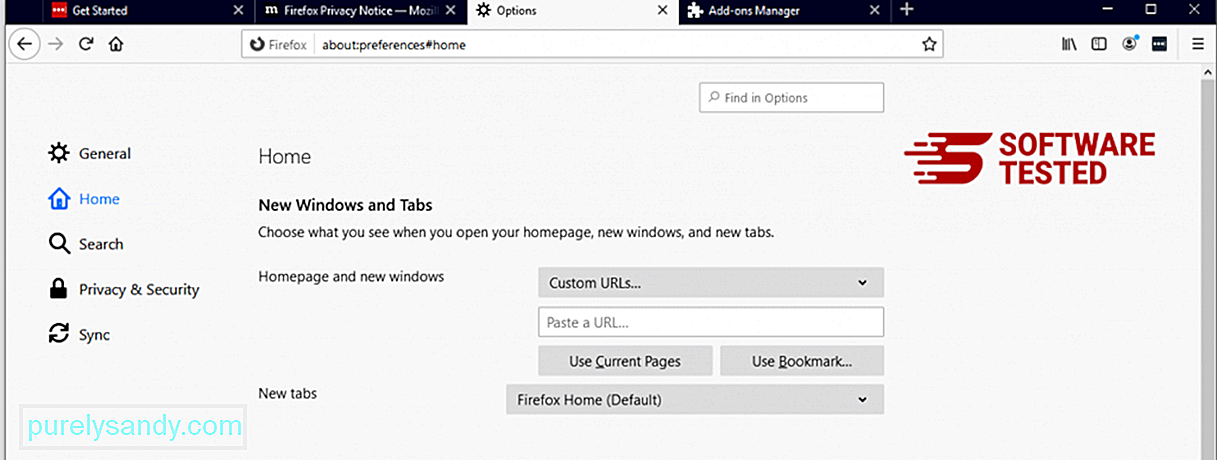
브라우저의 오른쪽 상단 모서리에있는 Firefox 메뉴를 클릭 한 다음 옵션 & gt; 일반. 악성 홈페이지를 삭제하고 선호하는 URL을 입력하십시오. 또는 복원 을 클릭하여 기본 홈페이지로 변경할 수 있습니다. 확인 을 클릭하여 새 설정을 저장합니다.
3. Mozilla Firefox를 재설정합니다. Firefox 메뉴로 이동 한 다음 물음표 (도움말)를 클릭합니다. 문제 해결 정보를 선택합니다. Firefox 새로 고침 버튼을 눌러 브라우저를 새로 시작하세요. 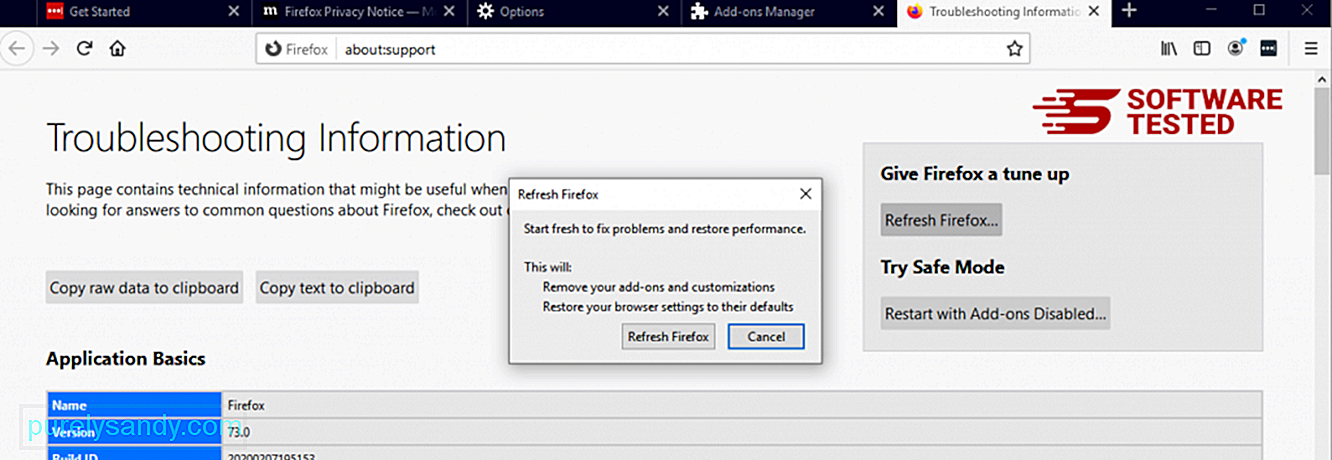
위 단계를 완료하면 Tech-connect.biz 바이러스가 Mozilla Firefox 브라우저에서 완전히 제거됩니다.
인터넷에서 Tech-connect.biz 바이러스를 제거하는 방법 Explorer브라우저를 해킹 한 멀웨어를 완전히 제거하고 Internet Explorer에서 모든 무단 변경을 되돌리려면 다음 단계를 따르세요.
1. 위험한 추가 기능을 제거하십시오. 멀웨어가 브라우저를 탈취 할 때 명백한 징후 중 하나는 사용자 모르게 Internet Explorer에 갑자기 나타나는 추가 기능이나 도구 모음을 볼 때입니다. 이러한 부가 기능을 제거하려면 Internet Explorer 를 시작하고 브라우저 오른쪽 상단의 톱니 바퀴 아이콘을 클릭하여 메뉴를 연 다음 부가 기능 관리를 선택합니다. 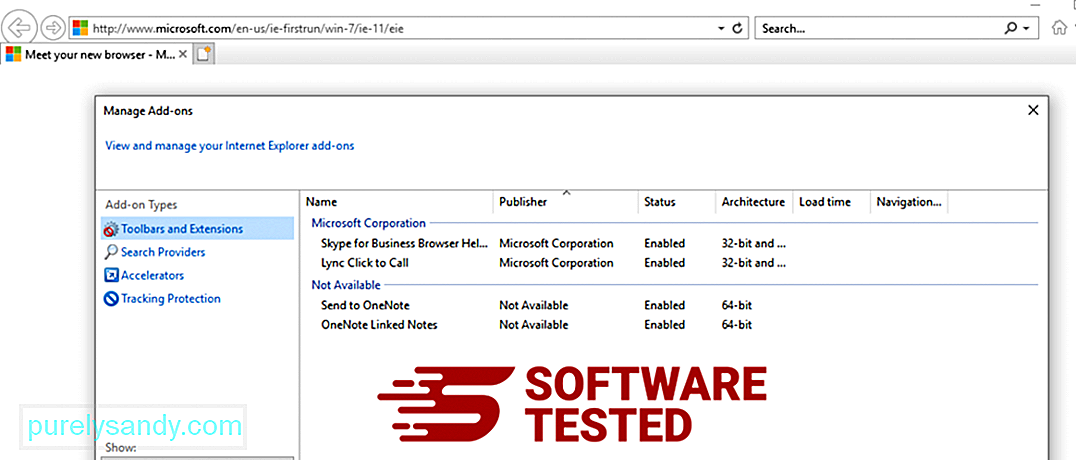
추가 기능 관리 창이 표시되면 (멀웨어 이름) 및 기타 의심스러운 플러그인 / 추가 기능을 찾습니다. 사용 안함 을 클릭하여 이러한 플러그인 / 부가 기능을 사용 중지 할 수 있습니다. 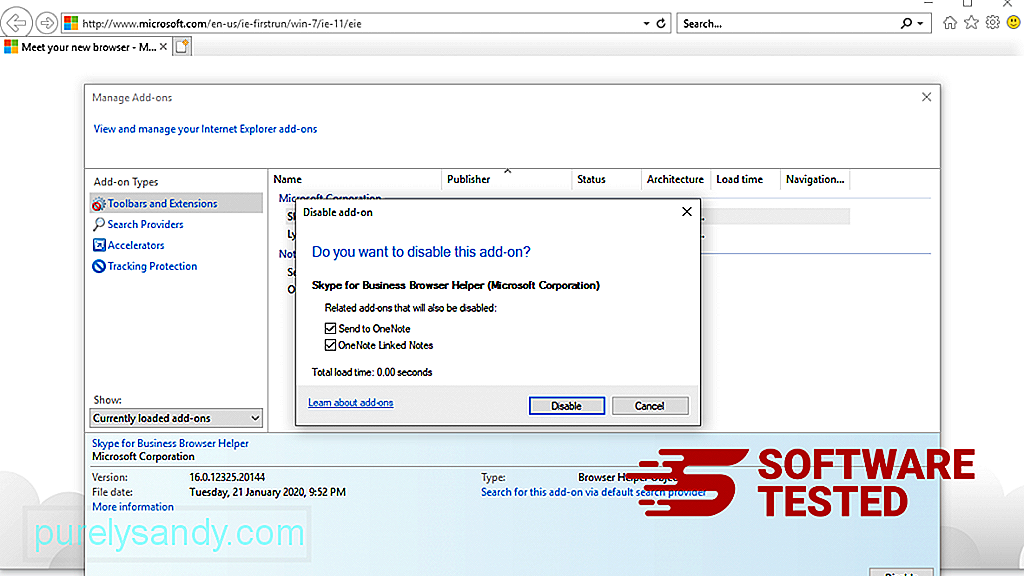
갑자기 다른 시작 페이지가 생기거나 기본 검색 엔진이 변경된 경우 Internet Explorer의 설정을 통해 다시 변경할 수 있습니다. 이렇게하려면 브라우저 오른쪽 상단에있는 톱니 바퀴 아이콘을 클릭 한 다음 인터넷 옵션 을 선택합니다. 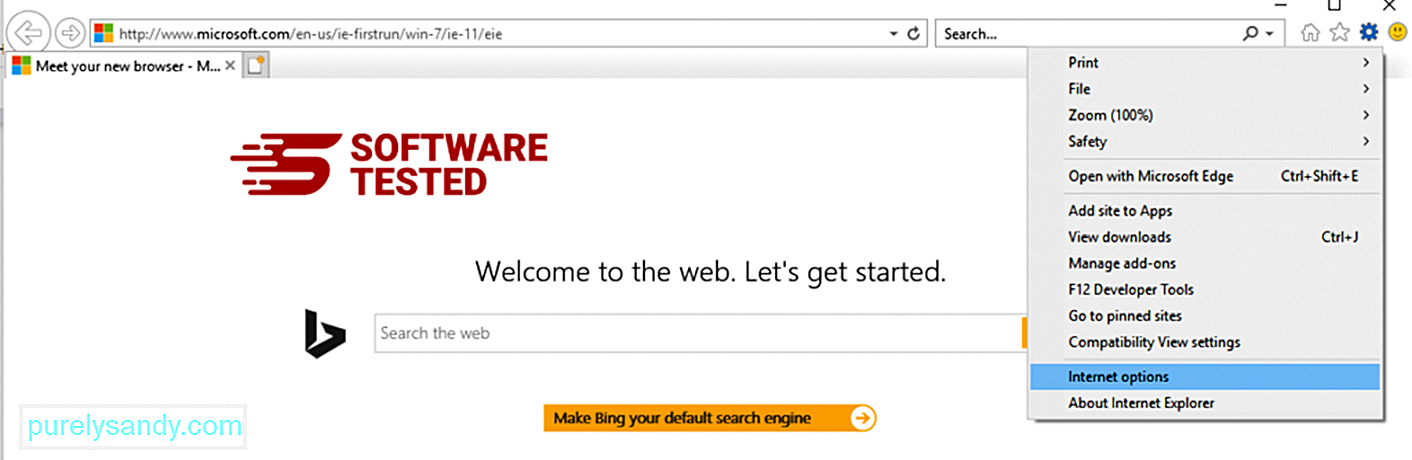 년
년
일반 탭에서 홈페이지 URL을 삭제하고 원하는 홈페이지를 입력하십시오. 새 설정을 저장하려면 적용 을 클릭하십시오. 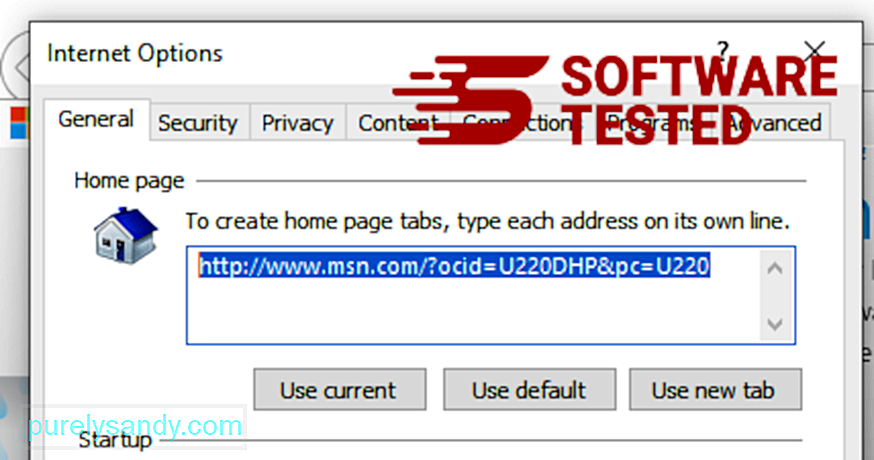
Internet Explorer 메뉴 (상단의 톱니 바퀴 아이콘)에서 인터넷 옵션 을 선택합니다. 고급 탭을 클릭 한 다음 재설정 을 선택합니다. 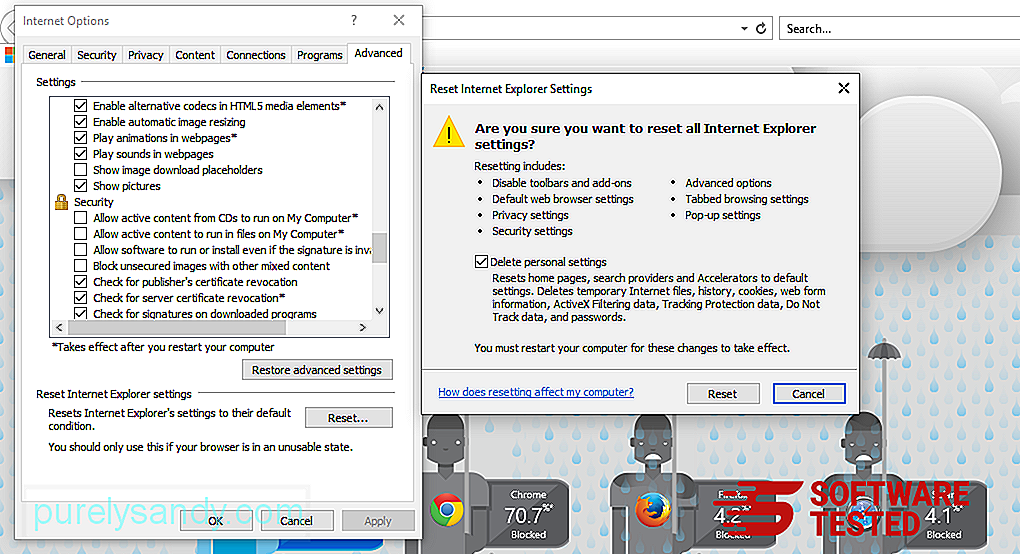
재설정 창에서 개인 설정 삭제 를 선택 취소하고 재설정 버튼을 다시 한 번 클릭하여 작업을 확인하십시오.
방법 Microsoft Edge에서 Tech-connect.biz 바이러스 제거컴퓨터가 맬웨어에 감염된 것으로 의심되고 Microsoft Edge 브라우저가 영향을 받았다고 생각하는 경우 가장 좋은 방법은 브라우저를 재설정하는 것입니다.
컴퓨터에서 맬웨어의 모든 흔적을 완전히 제거하기 위해 Microsoft Edge 설정을 재설정하는 두 가지 방법이 있습니다. 자세한 내용은 아래 지침을 참조하십시오.
방법 1 : Edge 설정을 통한 재설정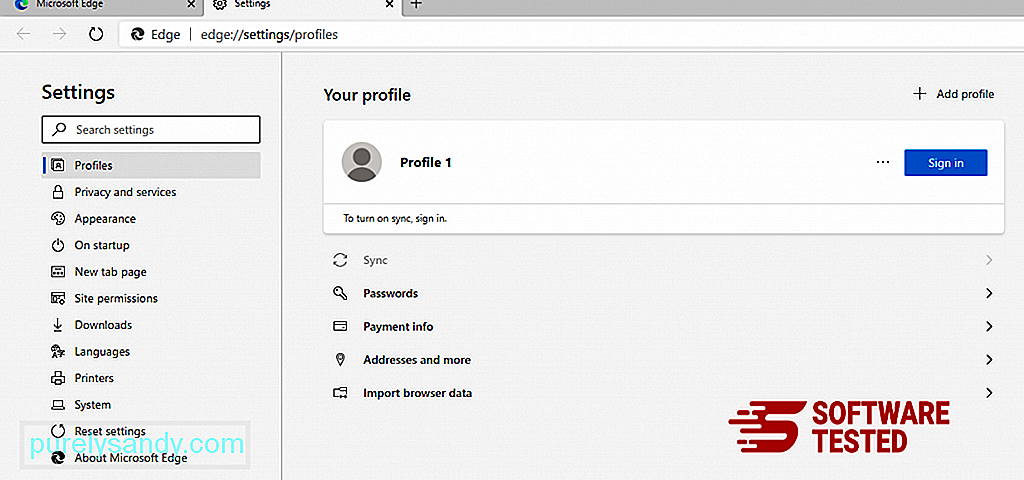
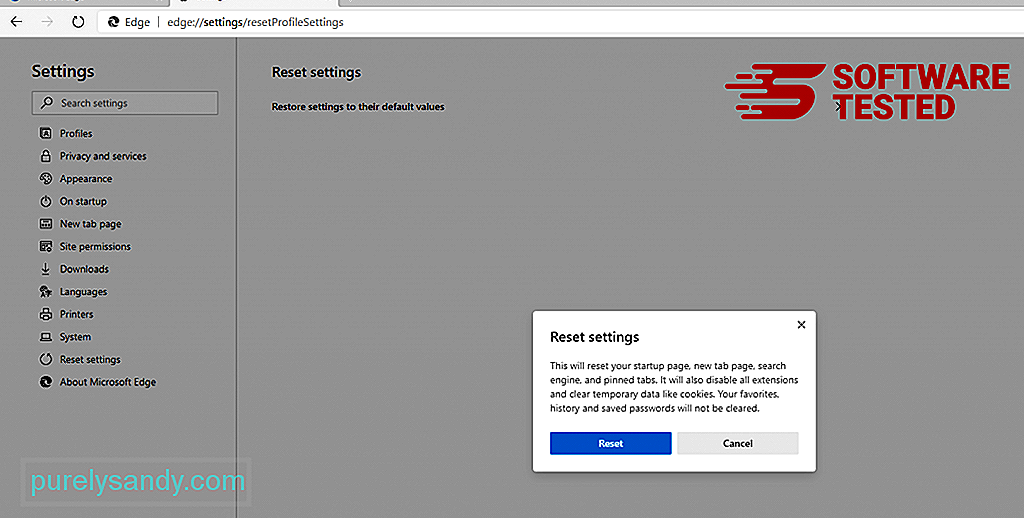
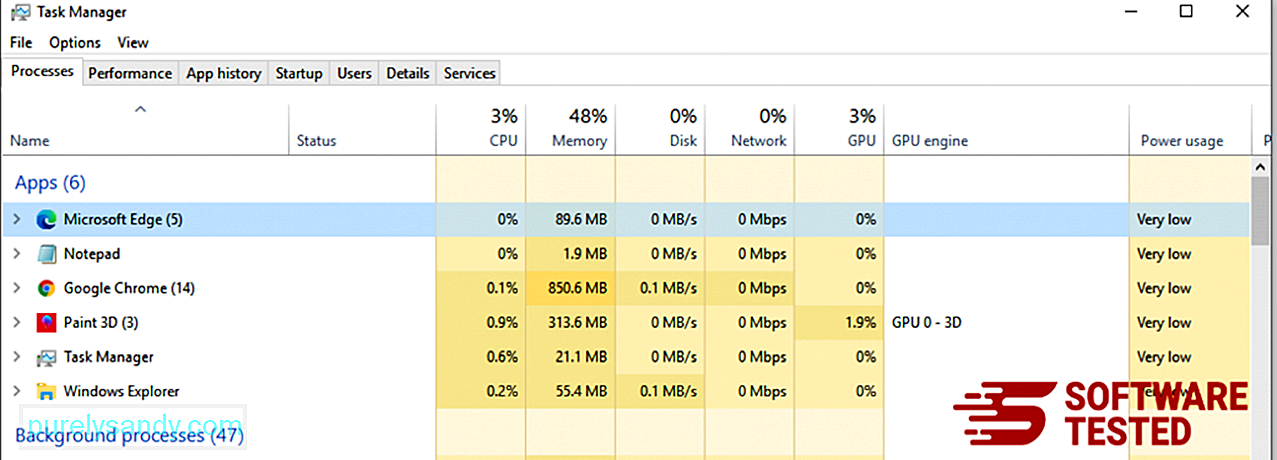
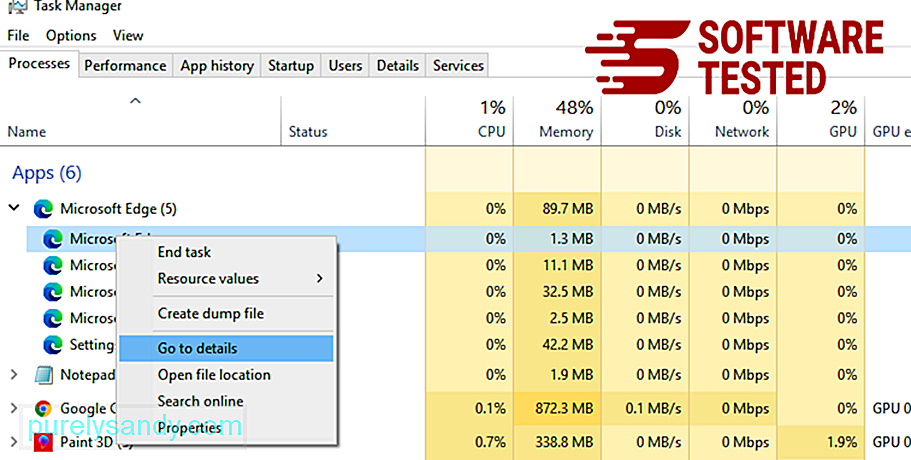
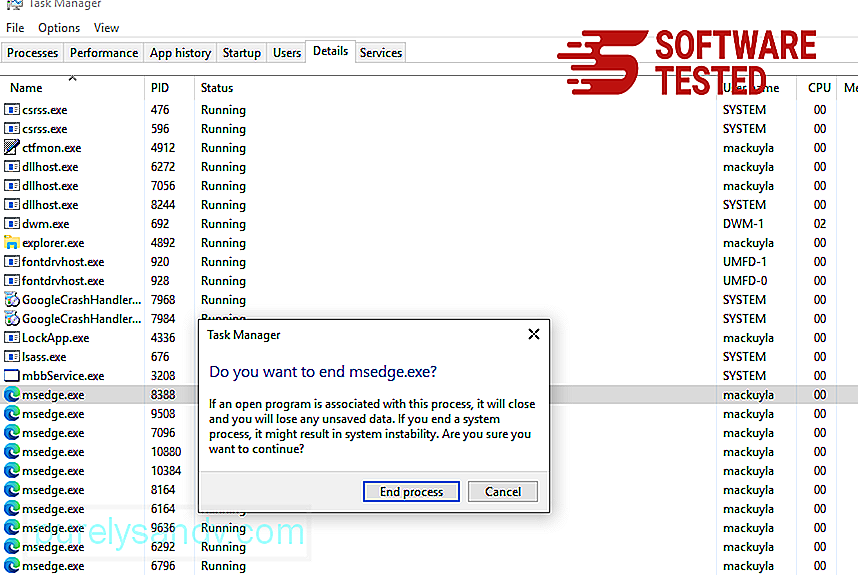
다른 방법 Microsoft Edge를 재설정하려면 명령을 사용하십시오. 이는 Microsoft Edge 앱이 계속 충돌하거나 전혀 열리지 않는 경우 매우 유용한 고급 방법입니다. 이 방법을 사용하기 전에 중요한 데이터를 백업하십시오.
이 작업을 수행하는 단계는 다음과 같습니다.
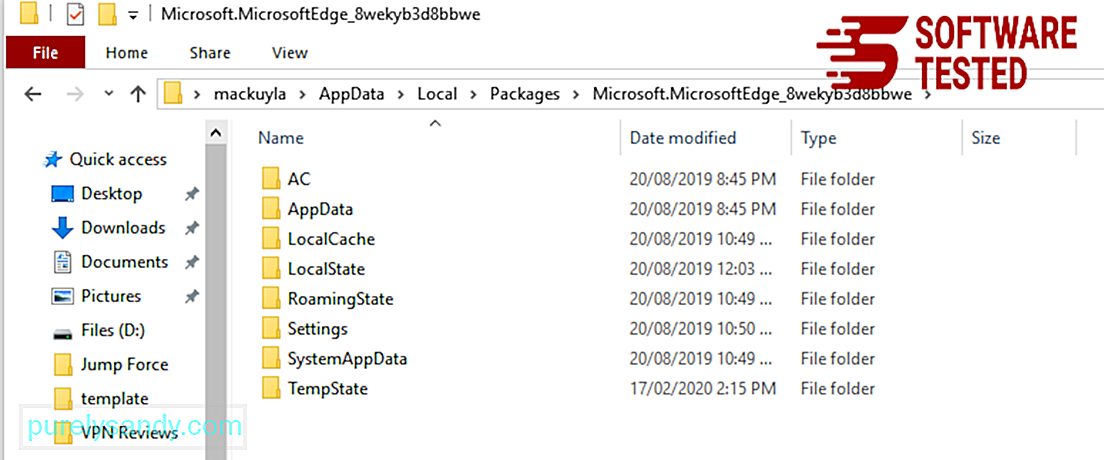
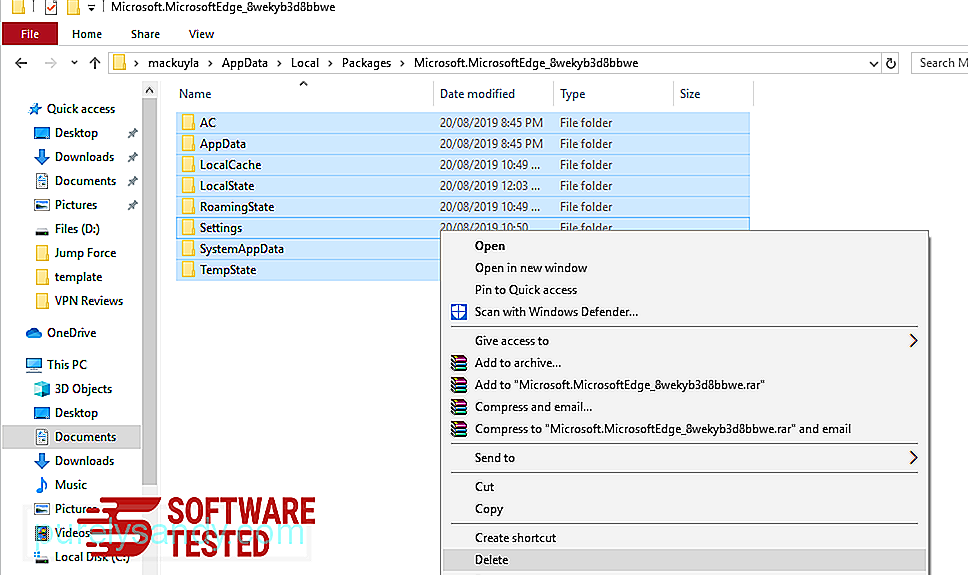
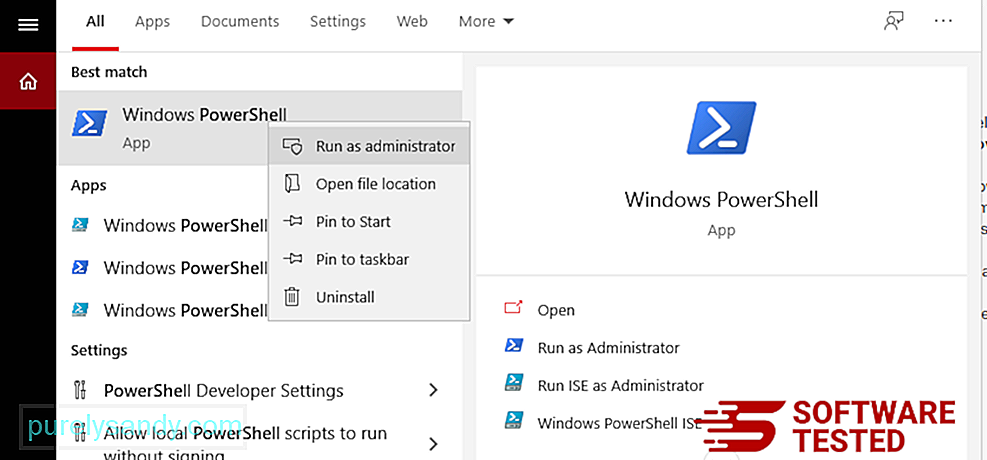
Get-AppXPackage -AllUsers -Name Microsoft.MicrosoftEdge | Foreach {Add-AppxPackage -DisableDevelopmentMode -Register $ ($ _. InstallLocation) \ AppXManifest.xml -Verbose} 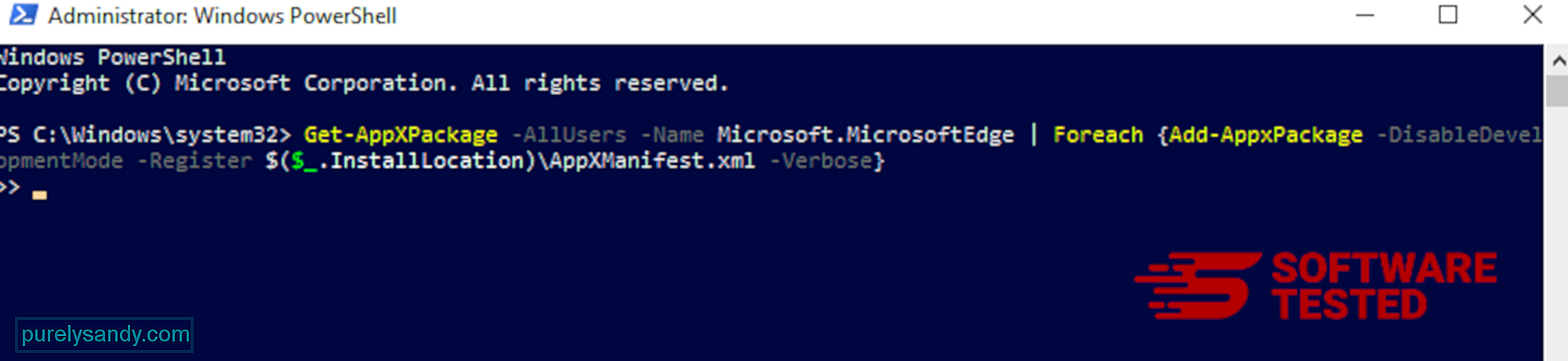
컴퓨터의 브라우저는 설정 변경, 새 확장 프로그램 추가, 기본 검색 엔진 변경 등 멀웨어의 주요 대상 중 하나입니다. 따라서 Safari가 Tech-connect.biz Virus에 감염된 것으로 의심되는 경우 취할 수있는 조치는 다음과 같습니다.
1. 의심스러운 확장 프로그램 삭제 Safari 웹 브라우저를 실행하고 상단 메뉴에서 Safari 를 클릭합니다. 드롭 다운 메뉴에서 환경 설정 을 클릭합니다. 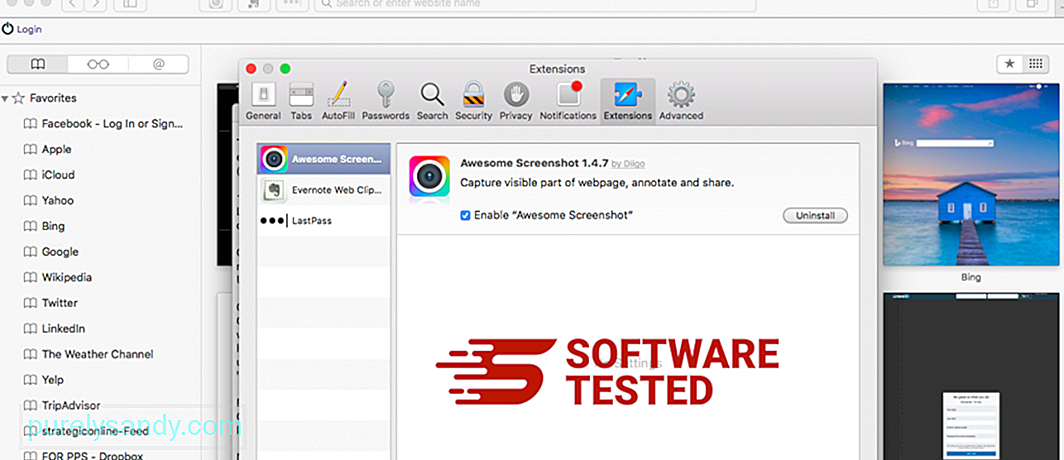
상단의 확장 프로그램 탭을 클릭 한 다음 왼쪽 메뉴에서 현재 설치된 확장 프로그램 목록을 확인하십시오. 설치 한 기억이없는 Tech-connect.biz Virus 또는 기타 확장 프로그램을 찾습니다. 확장 프로그램을 제거하려면 제거 버튼을 클릭합니다. 의심되는 모든 악성 확장 프로그램에 대해이 작업을 수행합니다.
2. 홈페이지 변경 사항 되돌리기Safari를 열고 Safari & gt; 환경 설정. 일반 을 클릭합니다. 홈페이지 입력란을 확인하고 수정되었는지 확인하십시오. Tech-connect.biz Virus에 의해 홈페이지가 변경된 경우 URL을 삭제하고 사용하고자하는 홈페이지를 입력합니다. 웹 페이지 주소 앞에 http : //를 포함해야합니다.
3. Safari 재설정 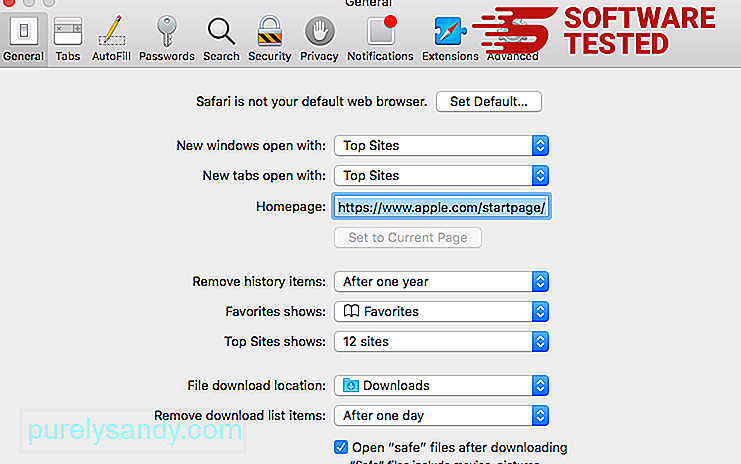
Safari 앱을 열고 화면 왼쪽 상단의 메뉴에서 Safari 를 클릭합니다. Safari 재설정 을 클릭합니다. 재설정 할 요소를 선택할 수있는 대화 상자 창이 열립니다. 그런 다음 재설정 버튼을 클릭하여 작업을 완료하십시오.
모든 작업을 완료 한 후 브라우저를 재설정 한 다음 PC를 다시 시작하여 변경 사항을 적용하십시오.
최종 생각Tech-connect.biz 애드웨어는 검색을 리디렉션 할뿐만 아니라 중요한 정보를 수집하여 제 3 자와 공유합니다. 따라서 가능한 한 무료 소프트웨어를 사용하지 말고 사용해야하는 경우 각별히주의하십시오.
검색어를 리디렉션하는 것을 발견하면 즉시 제거하여 개인 정보를 보호하십시오. 또한 맬웨어 공격을 방지하기 위해 항상 장치에 활성 바이러스 백신이 있는지 확인하십시오.
YouTube 비디오: Tech-connect.biz 바이러스
09, 2025

